Remote Mouse – это программа, позволяющая удаленно управлять компьютерной мышкой и клавиатурой с помощью смартфона или планшета на Android или iOS. Работает во всех версиях Windows, начиная с Win XP.
Описание
Утилита представляет собой эмулятор компьютерной мыши и клавиатуры. Настроив ее работу, пользователь может манипулировать компьютерной мышкой и клавиатурой через экран смартфона. Поддерживается эмуляция не только самого курсора мыши, но также трех кнопок и колесика.
Программа состоит из двух частей. Одна устанавливается на ПК под управлением Windows, другая — на мобильное устройство. ПК-версия выполняет роль драйвера и хоста, а мобильная — роль клиента.
Использование
Сначала пользователю требуется установить обе части приложения — на Windows и смартфон. Мобильные версии для iOS и Android обладают полностью идентичным дизайном и функционалом.
Интерфейс компьютерной версии минималистичный, и состоит из одного окна, в котором находятся 3 вкладки:
- Статус. Здесь отображается информация об IP-адресе компьютера, список подключенных устройств и кнопка для вызова QR-кода.
- Настройки. Тут находится единственная опция — активировать запуск Remote Mouse при каждом перезапуске системы. Включается путем установки галочки напротив опции.
- Информация. Данные о разработчике, версии и дате выхода программы.
Интерфейс мобильной выполнен в немного другом, но доступном стиле. Сверху расположена кнопка «Auto Connect» для установки автоматического подключения к ПК. Ниже находится поле для ввода IP-адреса вручную. В самом низу находится следующие кнопки:
- Настройки. Выбор цветовой темы приложения.
- Помощь. Открытие в браузере страницы официальной технической поддержки утилиты.
- Поделиться. Отобразить QR-код, позволяющий подключиться другому смартфону.
- Еще. Открывает кнопки выхода и изменения ориентации изображения.
Процесс подключения смартфона к ПК следующий:
- Необходимо, чтобы компьютер и мобильный находились в одной Wi-Fi сети.
- Запустить обе программы на ПК и смартфоне.
- На смартфоне нажать «Auto Connect». Если в сети находится большей одной Windows, то потребуется ввести IP вручную. Его можно увидеть во вкладке ПК-клиента.
- Дождаться синхронизации.
Для управления курсором мышки нужно водить пальцем по пустой области экрана. Клавиши и колесико эмулируют 3 черные кнопки внизу.
Плюсы и минусы
Достоинства утилиты:
- Замена мышки мобильным устройством.
- Простота использования.
- Подключение через QR-код.
- Бесплатность.
Недостатки:
- Нет поддержки системных клавиш.
- Отсутствие русского языка.
Перед тем как скачать Remote Mouse бесплатно на русском языке, прочитайте характеристики софта и требования к вашему устройству.
 GetSoft.pro
GetSoft.pro
 СКАЧАТЬ
СКАЧАТЬ